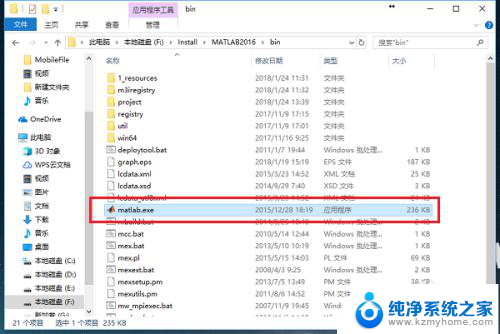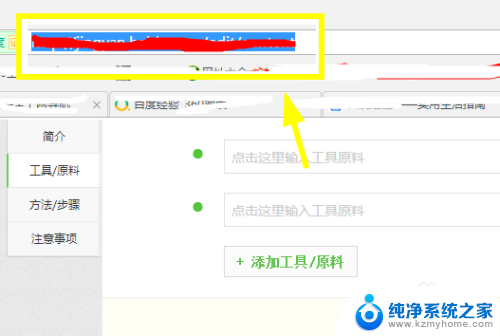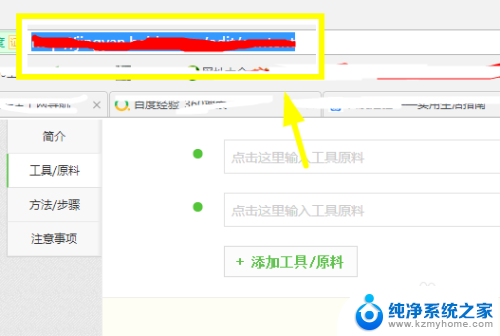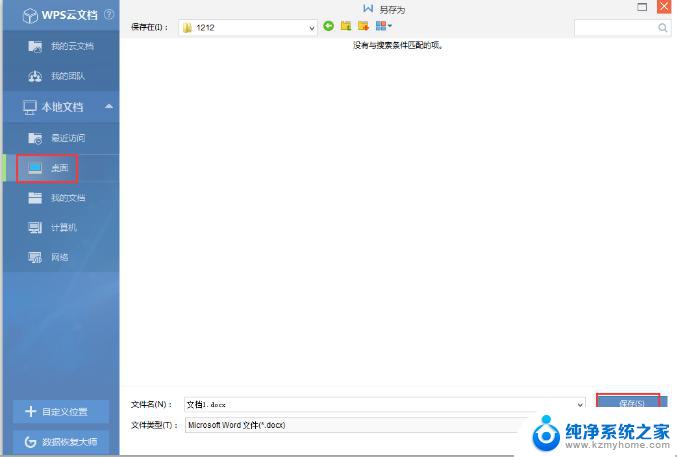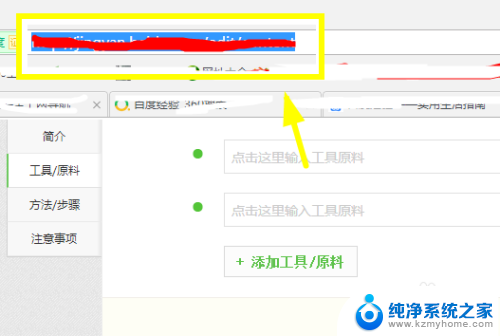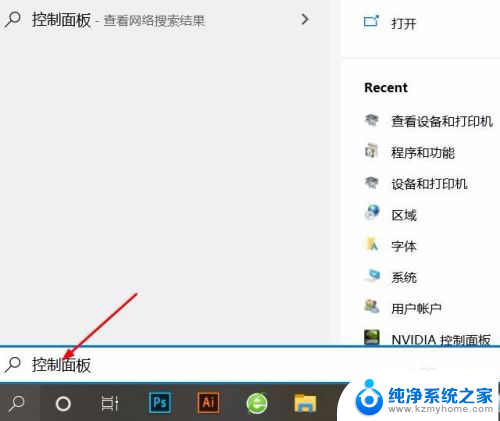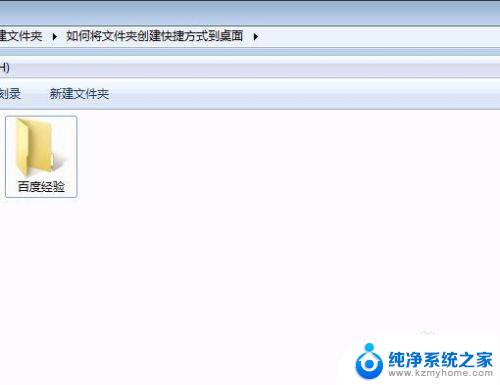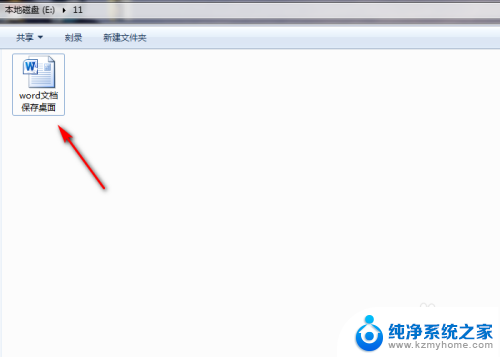网站保存到桌面快捷方式 Edge浏览器如何为网页创建桌面快捷方式
更新时间:2024-02-04 11:54:51作者:jiang
在今天的数字化时代,我们对于互联网的使用已经变得越来越频繁,尤其是对于一些我们经常访问的网站,为了方便快捷地打开它们,我们往往会将其保存到桌面上的快捷方式中。而对于使用Edge浏览器的用户来说,创建网页的桌面快捷方式也是一项非常简单的操作。下面让我们一起来了解一下Edge浏览器如何为网页创建桌面快捷方式。
方法如下:
1.启动Microsoft Edge浏览器 。
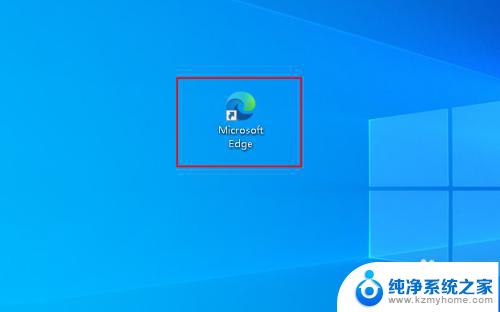
2.转到你浏览的网页,点击右上角的三点。
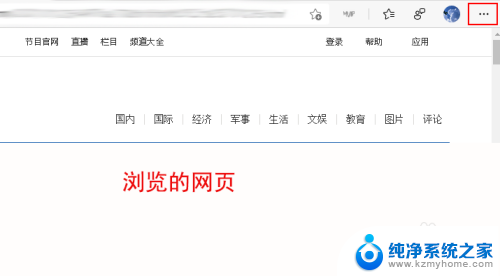
3.鼠标指向“更多工具”选择“将页面另存为”。
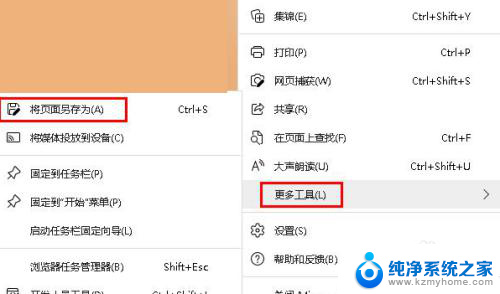
4.选择文件夹(默认“下载”文件夹),点击“保存”。
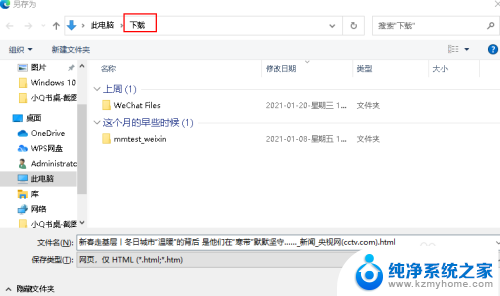
5.打开保存网页的文件,鼠标指向“发送到”。选择“到桌面快捷方式”。
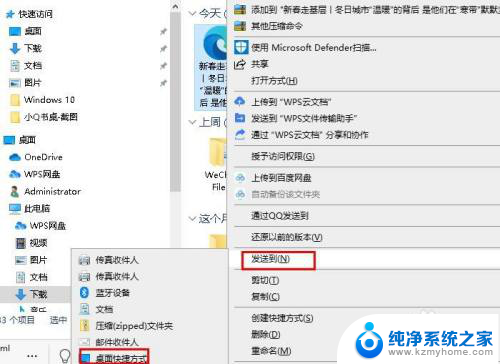
以上就是将网站保存到桌面快捷方式的全部内容,如果您还有任何疑问,请按照以上方法进行操作,希望这对大家有所帮助。